¿Sabías que aún puedes configurar un protector de pantalla en Windows 11? Si bien los protectores de pantalla han pasado a un segundo plano para bloquear los fondos de pantalla, aún puedes habilitarlos para agregar un toque personal a tu escritorio cuando estás fuera o cuando el sistema está inactivo.
Configurar el protector de pantalla en Windows 11
Presiona la tecla logotipo de Windows, escribe cambiar protector de pantalla en el menú Inicio y haz clic en el resultado superior para abrir la ventana de configuración del protector de pantalla. Alternativamente, puedes abrirlo desde Configuración > Personalización > Pantalla de bloqueo > Protector de pantalla.
Selecciona un protector de pantalla de tu elección en el menú desplegable Protector de pantalla.
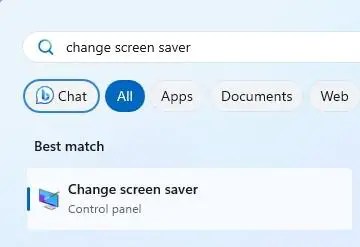
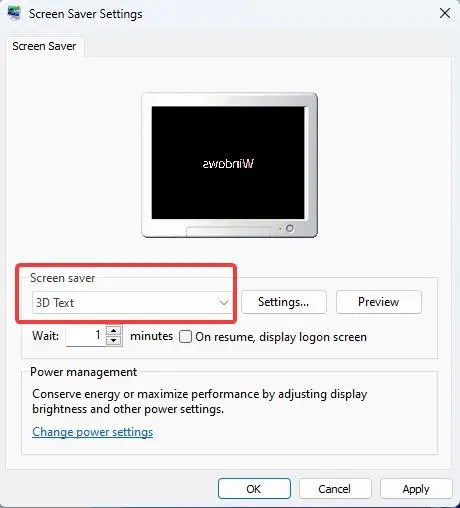
Para personalizar su protector de pantalla, haga clic en el botón Configuración al lado del menú desplegable. Las opciones de personalización varían según su selección. Por ejemplo, si elige el protector de pantalla Fotos, puede elegir una carpeta personalizada para la presentación de diapositivas del protector de pantalla. Si selecciona Texto 3D, puede configurar texto o tiempo personalizado y ajustar su movimiento, estilo de texto, tamaño, velocidad, etc.
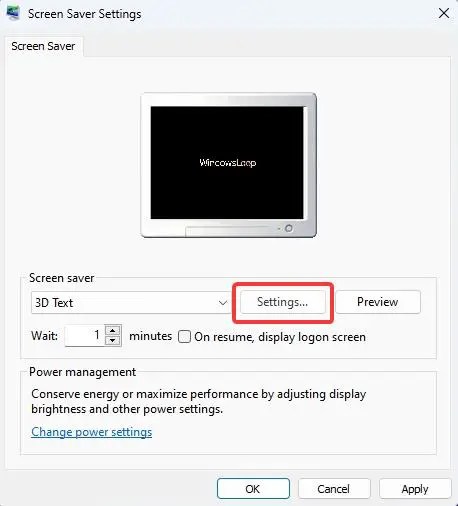
Haga clic en Vista previa botón para ver su protector de pantalla personalizado en acción.
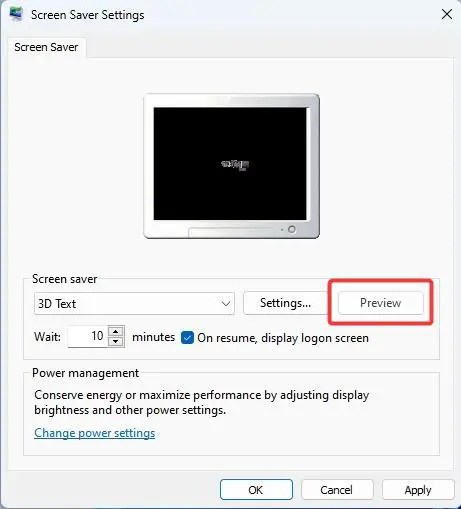
Una vez satisfecho, haga clic en Aceptar para configurar su protector de pantalla en Windows 11. El El protector de pantalla aparecerá cuando el sistema esté inactivo.
Configuración del protector de pantalla
Puedes especificar cuánto tiempo debe esperar Windows 11 antes de mostrar el protector de pantalla. Para eso, escriba la cantidad de minutos que esperará en el campo Espera. Por ejemplo, escribí 10 minutos para un retraso de 10 minutos.
Para mostrar la pantalla de inicio de sesión cuando se desactiva el protector de pantalla, marca la casilla junto a Al reanudar, mostrar la pantalla de inicio de sesión. Con esta opción habilitada, deberá ingresar su contraseña o usar otro método de autenticación para desbloquear su sistema después de que finalice el protector de pantalla. Esta opción proporciona una capa adicional de seguridad en caso de que olvide bloquear su computadora.

Recuperar los protectores de pantalla clásicos
Mientras navega por los protectores de pantalla disponibles En Windows 11, es posible que notes que faltan algunos clásicos como 3D Maze, 3D FlowerBox, Flying Windows, Marquee, Starfield y 3D Pipes. Afortunadamente, los protectores de pantalla clásicos de Windows están archivados en Internet Archive. Eso significa que puedes descargarlos y agregarlos a Windows. He aquí cómo:
Comience descargando los protectores de pantalla archivados como un archivo ZIP desde Archivo de Internet. Busque el enlace de descarga del archivo ZIP en la sección”Opciones de descarga”en la barra lateral.
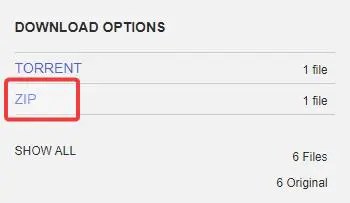
Una vez descargado, localice el zip, haga clic derecho sobre él y seleccione Extraer Todo. Luego haga clic en Extraer. Esto creará una carpeta en el mismo directorio con los archivos extraídos.
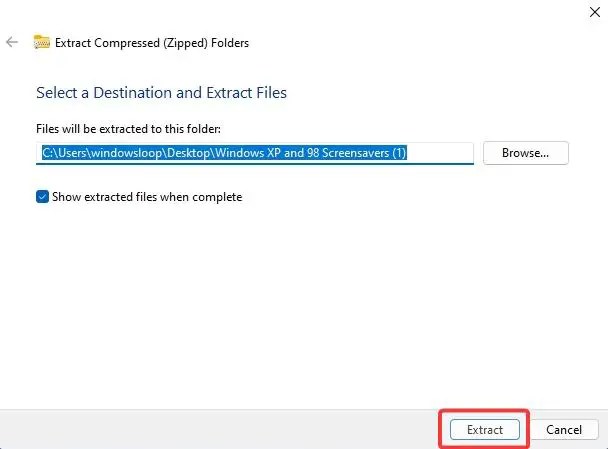
Abra el carpeta extraída, seleccione todos los archivos presionando Ctrl + A y cópielos usando Ctrl + C.
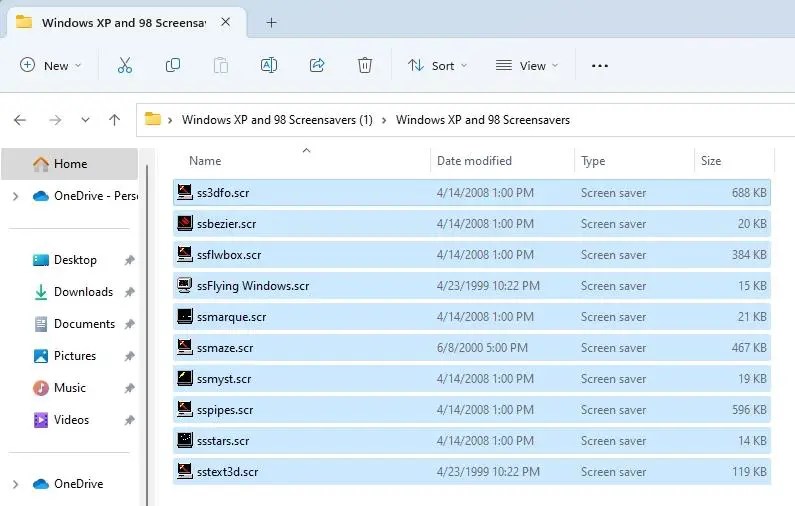
A continuación, vaya a la carpeta C:\Windows\System32 y presione Ctrl + V para pegar los archivos del protector de pantalla copiados.
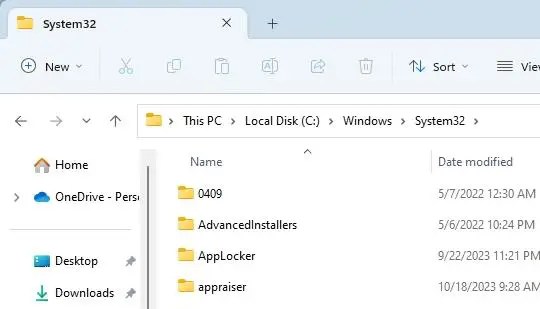
Cuando vea el mensaje de archivos duplicados, elija la opción Omitir este archivo.
Cuando vea el mensaje Acceso denegado, marque la casilla siguiente para Haga esto para todos los elementos actuales y haga clic en Continuar.
Cierre el Explorador de archivos. Ahora, cuando abras la ventana de configuración del protector de pantalla, encontrarás todos los protectores de pantalla clásicos en el menú desplegable.
